Если у вас видеокарта Nvidia, вам повезло. Они исключительно хорошо работают на платформе Linux. Однако большинство операционных систем на базе Linux поставляются с предустановленным драйвером с открытым исходным кодом. Производительность низкая, а возможности 3D обычно отсутствуют. Чтобы максимально эффективно использовать возможности видеокарты, вам необходимо установить собственный драйвер Nvidia.
Установить рекомендуемый драйвер Nvidia
При этом будет установлен довольно свежий драйвер, но не самый последний. Если вам нужно новейшее программное обеспечение, перейдите к следующему разделу.
Преимущества выполнения процедуры, описанной в этом разделе:
- Старые видеокарты (4+ года) могут не
Contents
Установить рекомендуемый драйвер Nvidia
автоматически найдет и порекомендует более старый драйвер (при необходимости), который все еще работает с вашей картой. - Эти драйверы тестируются чаще и содержат меньше ошибок, чем новейшие драйверы.
- Это самый простой способ установить проприетарный драйвер.
- В большинстве случаев производительность находится на высшем уровне.
Если вашей карте уже два года или больше, лучше использовать рекомендованный драйвер. У разработчиков уже было несколько лет, чтобы улучшить программное обеспечение для вашей карты. В новых выпусках обычно устраняются ошибки и улучшается производительность новых карт.
С другой стороны, если ваша карта совсем новая, вы можете получить много преимуществ, используя самую последнюю версию драйвера.
Читайте также: Графические процессоры AMD против Nvidia: кто должен поставлять вашу видеокарту в 2021 году?
Чтобы продолжить, нажмите клавишу Супер. На большинстве клавиатур это клавиша с логотипом Windows. Введите «программное обеспечение» и нажмите на утилиту «Программное обеспечение и обновления». Его значок представляет собой картонную коробку с плоским глобусом (первая иконка на следующем рисунке).
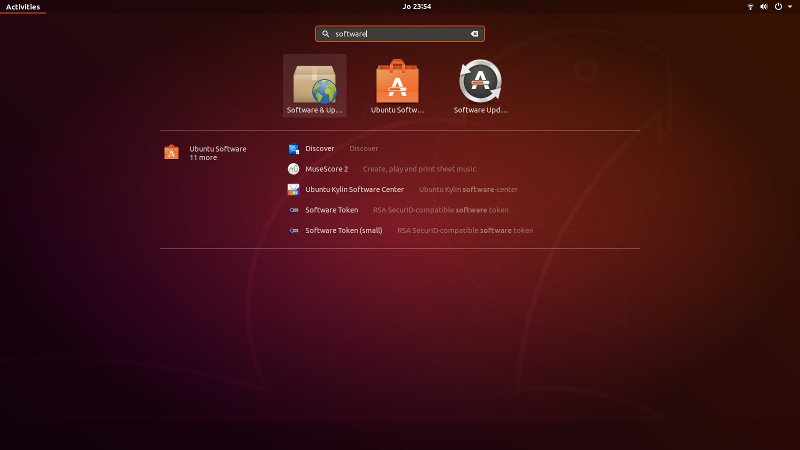
В верхней панели перейдите на вкладку «Дополнительные драйверы». В большинстве случаев здесь предварительно выбирается драйвер с открытым исходным кодом Nouveau. Нажмите «Использование метапакета драйверов NVIDIA…», чтобы переключиться на проприетарный драйвер. Затем нажмите «Применить изменения» и дождитесь установки драйвера.
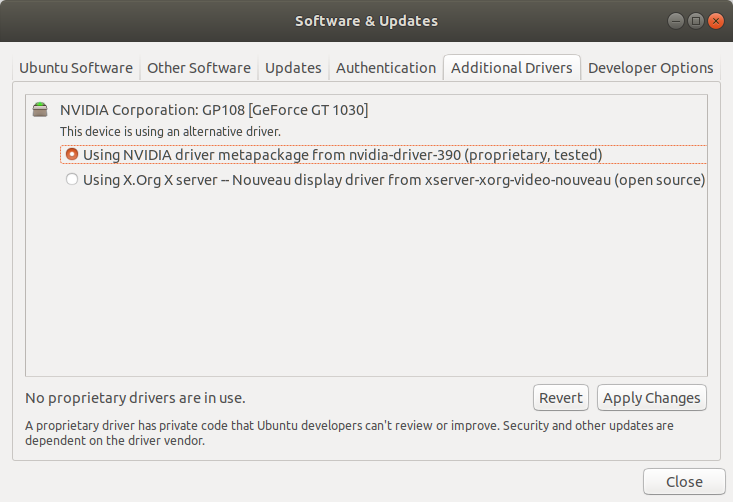
Перезагрузитесь и наслаждайтесь высокопроизводительным драйвером, который позволит вам использовать все возможности вашей карты.
Читайте также: Как управлять чипсетами Nvidia Optimus в Ubuntu с помощью Bumblebee
Установите последнюю версию драйвера Nvidia
У вас совсем новая карта, выпущенная всего несколько месяцев назад. В этом случае вам не нужно ждать, пока Ubuntu включит лучший драйвер в свои основные репозитории. Чтобы получить самую последнюю версию программного обеспечения для вашей карты, вы можете использовать сторонний репозиторий .
Откройте эмулятор терминала и введите следующую команду:
sudo add-apt-repository ppa:graphics-drivers/ppa
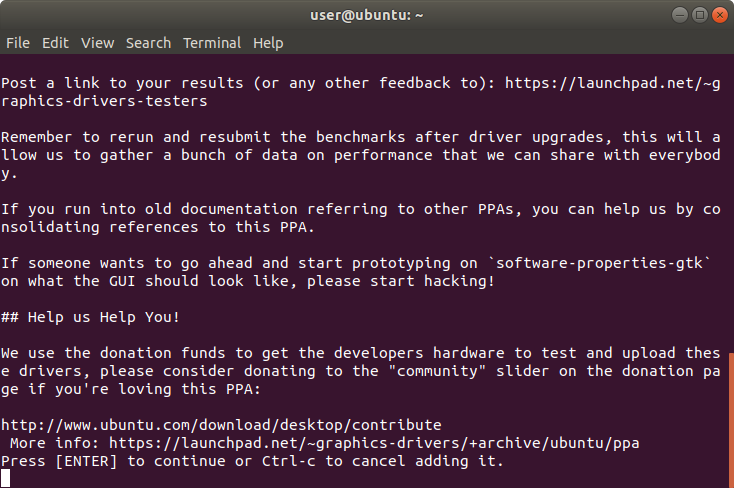
Обновите информацию о репозитории пакетов.
sudo apt update
Обновите все пакеты в вашей системе. Даже если вы знаете, что ваша система обновлена, не пропускайте этот шаг. Это важно и помогает избежать некоторых сценариев, когда пакеты из PPA могут конфликтовать с другими пакетами.
sudo apt upgrade
Узнайте, какие проприетарные пакеты драйверов доступны.
ubuntu-drivers list
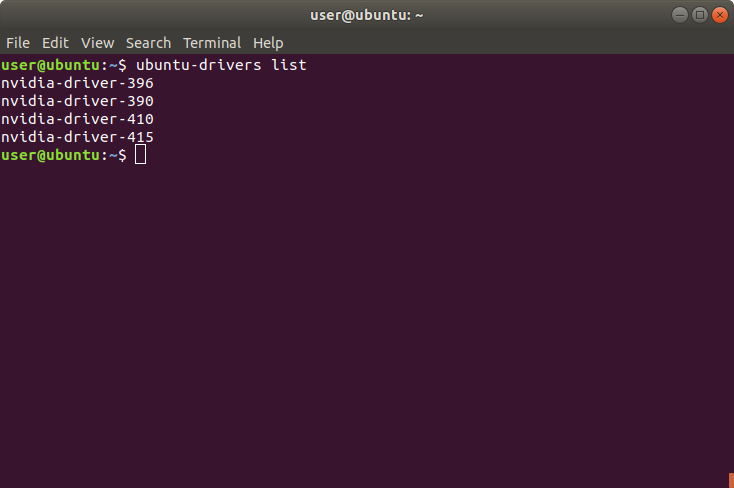
Установите последнюю версию с наибольшим номером версии в конце. Например, на предыдущей картинке «nvidia-driver-415» — самый последний. Замените имя этого пакета в следующей команде на самое последнее в вашем случае.
sudo apt install nvidia-driver-VERSION_NUMBER_HERE
Перезагрузите компьютер, чтобы загрузить новый драйвер.
Обновление драйвера Nvidia
Периодически будут выпускаться новые пакеты с более новыми драйверами Nvidia.
Важно: перед обновлением драйвера всегда следует сначала выполнить общее обновление системы с помощью sudo apt update && sudo apt upgrade.
Не выполнив этот шаг, вы можете столкнуться с ко
Установите последнюю версию драйвера Nvidia
>Стоит отметить, что вы также можете использовать «Программное обеспечение и обновления» для обновления драйвера. Проще использовать программу с графическим интерфейсом пользователя. Однако за это приходится платить. Если возникла проблема с установкой драйвера, вы не увидите, в чем заключается ошибка.
Чтобы обновить драйвер с терминала, сначала перечислите доступные драйверы:
ubuntu-drivers list
Если доступен более новый драйвер, чем тот, который вы установили, обновите его с помощью:
sudo apt install nvidia-driver-VERSION_NUMBER_HERE
Замените VERSION_NUMBER_HERE на номер последней версии, который вы видели в выводе предыдущей команды.
Как удалить драйвер Nvidia
В некоторых случаях могут возникнуть конфликты пакетов, которые сложно разрешить вручную. Вы можете удалить все пакеты Nvidia (и связанные с ними) из вашей системы с помощью:
sudo apt --purge autoremove nvidia*
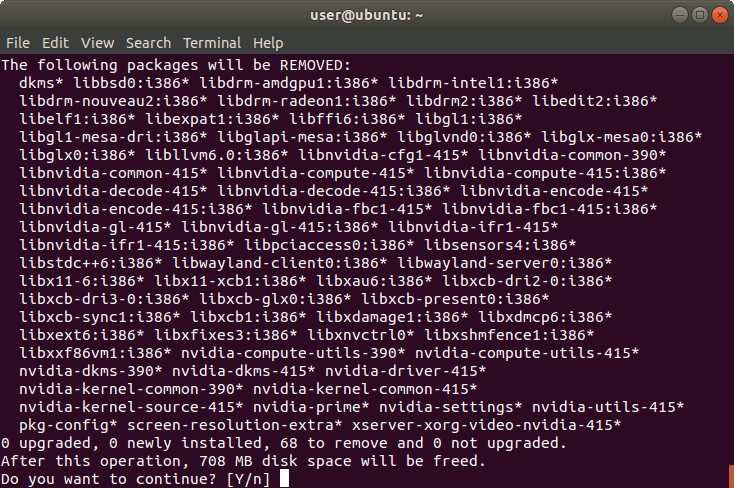
Перезагрузитесь, а затем попробуйте предпочитаемый вами метод установки драйвера Nvidia (рекомендуемый, последний, из терминала или из раздела «Программное обеспечение и обновления»).
Заключение
Производительность проприетарного драйвера с закрытым исходным кодом значительно отличается от драйвера с открытым исходным кодом. Фактически, с большинством современных карт и драйверов вы обычно получаете от 90% до 100% производительности, которую вы имеете в Windows. А благодаря уровню совместимости Steam с Proton вы сможете играть в игры для Windows на Linux, и вам будет чем заняться.


